كيفية إصلاح خادم DNS غير موثوق للمنطقة
نشرت: 2024-03-06خادم DNS غير موثوق للمنطقة Windows 11.إذا كنت تتلقى أيضًا هذه الرسالة المزعجة على شاشة جهاز الكمبيوتر الخاص بك، فإليك قائمة بالحلول مع الأوصاف لإصلاح هذا الخطأ مرة واحدة وإلى الأبد.
تستفيد أنظمة التشغيل Windows NT من مصادر وخدمات متنوعة لتعمل بفعالية. هذا هو السبب في أنه عند فشل إحدى الخدمات أو الأخرى، يظهر نظام التشغيل Windows خطأً أو يتعطل (في حالات معينة). يمكن أن تظهر نفس المشكلة أيضًا عند استخدام أي أمر في موجه الأوامر.
عندما يحاول مستخدمو Windows تشغيل أوامر CMD معينة أو بعض أوامر Python عبر الوحدة الطرفية، فغالبًا ما يواجهون رسالة الخطأ التي تفيد "DNS Server Not Authoritative for Zone". في معظم الأحيان، تمنع هذه المشكلة المستخدمين المتأثرين من تنفيذ أي أوامر لا تستدعي الأدوات المضمنة.
وبمساعدة هذا الدليل، فإننا نستهدف هذا الخطأ المتكرر ونقدم بعضًا من أفضل الحلول لإصلاحه.
طرق إصلاح خادم DNS غير موثوق للمنطقة Windows 10/11
في الأقسام القادمة من هذا الدليل، قمنا بإدراج وشرح بعض الحلول الأكثر فعالية لإصلاح خطأ DNS Server Not Authoritative for Zone Windows 10. نقترح عليك اتباع الحلول كما هو منصوص عليها زمنيا. بمجرد الانتهاء، لن ترى هذه الرسالة مرة أخرى.
الإصلاح 1: قم بإجراء فحص SFC أثناء وجودك في الوضع الآمن
تعد الأخطاء الموجودة على القرص الصلب أو تلف القرص سببين محتملين آخرين لتنبيه "خادم DNS غير موثوق للمنطقة". يمكنك الاستفادة من أمر فحص القرص في هذا السيناريو، والذي يساعد في فحص القرص الصلب بالكامل وإصلاح مجموعة متنوعة من المشكلات التي تحدث داخل نظام الملفات.
ومع ذلك، فإن أول شيء عليك القيام به لإصلاح المشكلة التي تقول "خادم DNS غير موثوق للمنطقة" هو محاولة تشغيل الأمر SFC scannow في الوضع الآمن. فيما يلي الخطوات التي يتعين عليك القيام بها لتنفيذ CHKDSK بنجاح على جهاز الكمبيوتر الذي يعمل بنظام Windows 10.
- سيؤدي الضغط على مفتاحيWindows وR في نفس الوقت إلى ظهور موجه مربع الأوامر "تشغيل".
- تابع بكتابة "msconfig " واضغط على زر موافق.
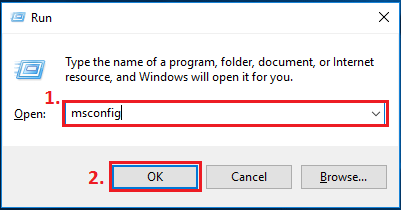
- انقر فوق الزر "موافق" بمجرد الانتقال إلى علامة التبويب "التمهيد"،وحدد المربع الموجود بجوار خيار "التمهيد الآمن"، ثم انقر فوق الزر "خروج".
- عندما تظهر النافذة المنبثقة لتكوين النظام، يجب عليك النقر فوق خيار "إعادة التشغيل " لإعادة تشغيل النظام.
- في مربع بحث Windows الموجود في الركن الأيسر السفلي من شاشتك، اكتب " cmd" ثم حدد خيار "تشغيل كمسؤول".
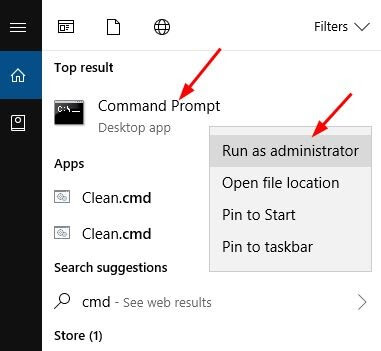
- عندما تكون في النافذة التي تعرض موجه الأوامر، أدخل الأمر "sfc/scannow " ثم اضغط على مفتاح Enterبلوحة المفاتيح.
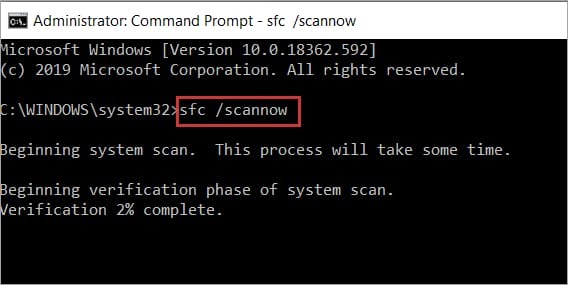
- اضغط على مفتاحEnter مرة أخرى بعد كتابة Yردًا على العرض لجدولة فحص القرص.
- اخرج من النافذة التي تعرض موجه الأوامر، ثمأعد تشغيل جهاز الكمبيوتر الخاص بك .الآن، سيبدأ عملية فحص القرص، وسيقوم تلقائيًا بتصحيح أي من مشكلات القرص الصلب التي يعثر عليها.
يجب عليك إجراء فحص آخر لمعرفة ما إذا كانت المشكلة قد تمت معالجتها أم لا.

اقرأ أيضًا: كيفية مسح خطأ DNS الداخلي لـ Chrome Net
الإصلاح 2: تعيين اختصار جديد لتطبيق موجه الأوامر
إليك الحل التالي للخطأ الذي يشير إلى " خادم DNS غير موثوق للمنطقة ". نجح العديد من المستخدمين في حل هذه المشكلة عن طريق إنشاء اختصار جديد في موجه الأوامر. لحل هذه المشكلة، عليك تجربة هذا الأسلوب.
- لإنشاء اختصار، انقر بزر الماوس الأيمن على سطح المكتب واختر الخيارجديد .
- بمجرد الانتهاء من ذلك، ضع %COMSPEC% في المربع الذي يشير إلى وضع الموقع.
- انقر فوق الزر التالي للمتابعة.
- أنشئ اختصارًا جديدًا وأعطه الاسم موجه الأوامر .
- بعد ذلك، انقر فوق الزر "إنهاء" للمتابعة.
- بمجرد اكتمال ذلك، قم بإعادة تشغيل جهاز الكمبيوتر الخاص بك
تحقق لمعرفة ما إذا كان قد تم إصلاح الخطأ أم لا. إذا لم يكن الأمر كذلك، فاتبع الحل التالي لـ DNS Server Not Authoritative for Zone.
الإصلاح 3: إجراء فحص DISM.
نقترح بشدة إجراء فحص DISM بدلاً من فحص SFC في حالة استمرار المشكلة أو إذا كنت غير قادر على إجراء فحص SFC بشكل صحيح. قد تتعلم كيفية حل مشكلة "DNS Server Not Authoritative for Zone" باتباع الخطوات التالية.
- في مربع بحث Windows الموجود في الركن الأيسر السفلي من شاشتك، اكتب " cmd" ثم حدد خيار "تشغيل كمسؤول".
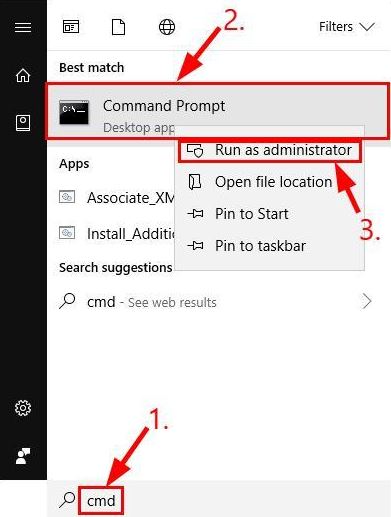
- في مربع بحث Windows الموجود في الركن الأيسر السفلي من شاشتك، اكتب " cmd" ثم حدد خيار "تشغيل كمسؤول".
- يلزم وضع الأمر التالي في موجه الأوامر ثم الضغط على مفتاح Enter لتنفيذ الأمر:
DISM / عبر الإنترنت / تنظيف الصورة / استعادة الصحة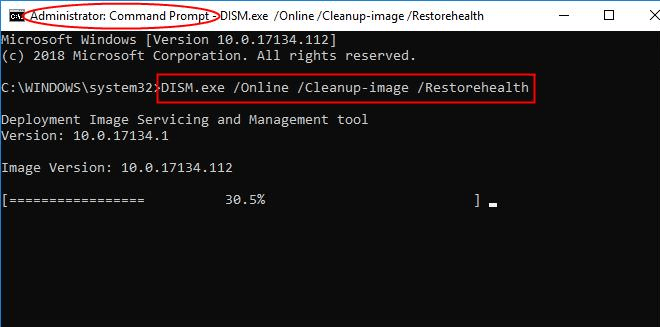
لإصلاح خطأ DNS Server Not Authoritative for Zone، سيستغرق فحص DISM بعض الوقت، تمامًا كما يفعل فحص SFC؛ سيختلف مقدار الوقت المستغرق وفقًا لحجم القرص الخاص بك وإمكانيات جهاز الكمبيوتر الخاص بك. ولهذا السبب يجب عليك الامتناع عن التدخل فيه حتى انتهاء تشغيله.
عند الانتهاء من الفحص، من الضروري تحديد ما إذا كانت المشكلة لا تزال موجودة أم لا. إذا كان هناك أي أخطاء، عليك تصحيحها باتباع التعليمات التي تظهر على الشاشة.
اقرأ أيضًا: إصلاح خطأ "خادم DNS لا يستجيب" على نظام التشغيل Windows 10/8/7
الإصلاح 4: قم بتنفيذ تحديث Windows الآن.
قد تكون العيوب العشوائية في النظام هي مصدر مشكلة DNS Server Not Authoritative for Zone التي تواجهها الآن. لحل هذه المشكلة، يمكنك ترقية Windows. فيما يلي التعليمات التفصيلية حول كيفية تنفيذ المهمة.
- الخطوة الأولى هي استخدام أمر الاختصارWindows+I للدخول إلى لوحة الإعدادات.
- الخطوة الثانية هي اختيار التحديث والأمان من لوحة الإعدادات التي تظهر على الشاشة.
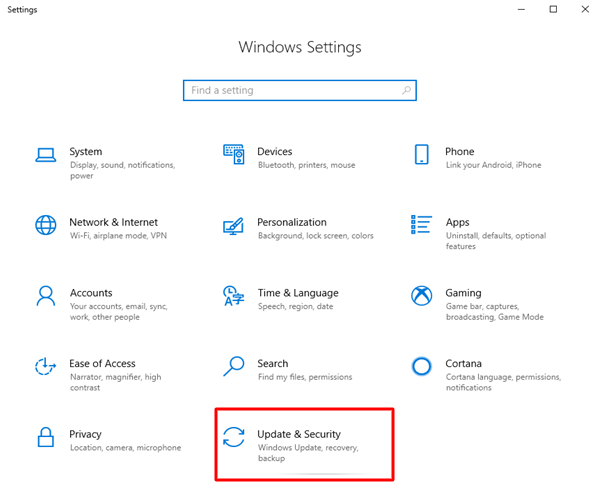
- الآن قم باختيار خيارالتحقق من التحديثات بالضغط عليه.
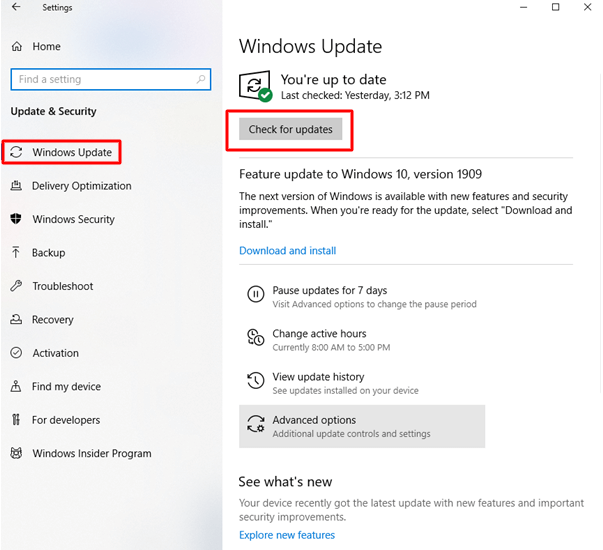
- قم بتنزيل وتثبيت أي تحديثات متوفرة حاليًا.
- لإكمال عملية تحديث جهاز الكمبيوتر الخاص بك، ستحتاج إلى إعادة تشغيله .
التلخيص: خادم DNS غير موثوق للمنطقة التي تم إصلاحها بسهولة
باستخدام هذا الدليل، كان من الممكن أن تكتسب فهمًا لكيفية حل الخطأ. قد تحتاج إلى إجراء تثبيت نظيف إذا لم ينجح أي من البدائل الموضحة أعلاه في حل مشكلة خادم DNS.
اقرأ أيضًا: كيفية إصلاح خطأ DNS_PROBE_FNISHED_BAD_CONFIG على نظام التشغيل Windows 10
بشكل عام، يمكن لإعادة تثبيت نظام التشغيل حل غالبية المشكلات بما في ذلك خطأ DNS Server Not Authoritative for Zone. ومع ذلك، إذا كانت لديك نفس المشكلة، فيجب عليك تجربة هذه البدائل. يرجى مشاركة أفكارك في قسم التعليقات إذا كان لديك طريقة أكثر فعالية لإصلاحها.
